█ 【安卓学习之开发工具】 Photoshop学习 - 常用的几种功能
█ 图片自动删除多余的透明区域:
● 图像-裁切-选择左上角像素颜色(或者右下角像素颜色)-裁切边缘选择顶、左、底、右四个方向:
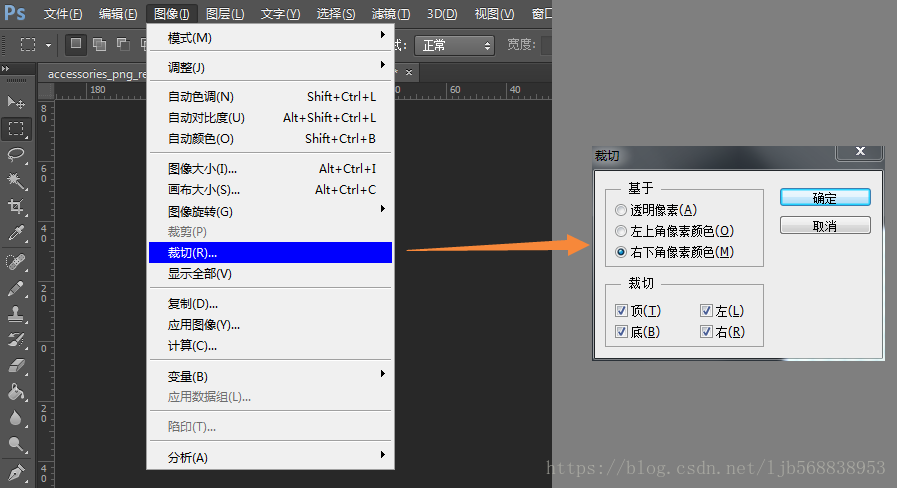
█ 图片打开显示不全:
● ps 打开图片 camera 7.3 jpeg提示,如下图:
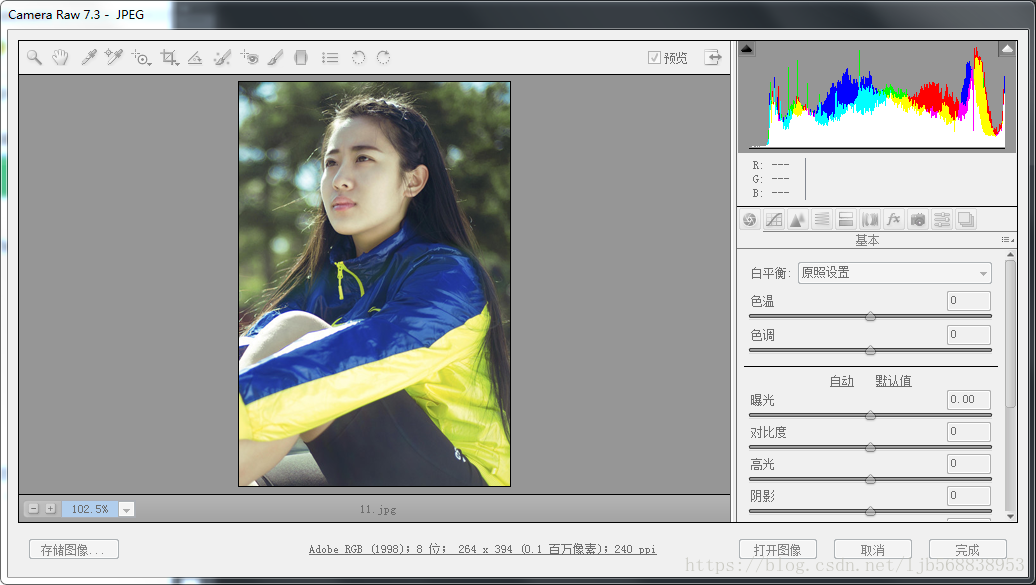
● 原图如下,可以看出少了一大截。

● 处理方式:【编辑】→【首选项】→【Camera Raw】,进入【Camera Raw 7.3】面板中,在最后一栏的【JPEG和TIFF处理】中JPEG将【自动打开设置的JPEG】修改为【禁用JPEG支持】即可:
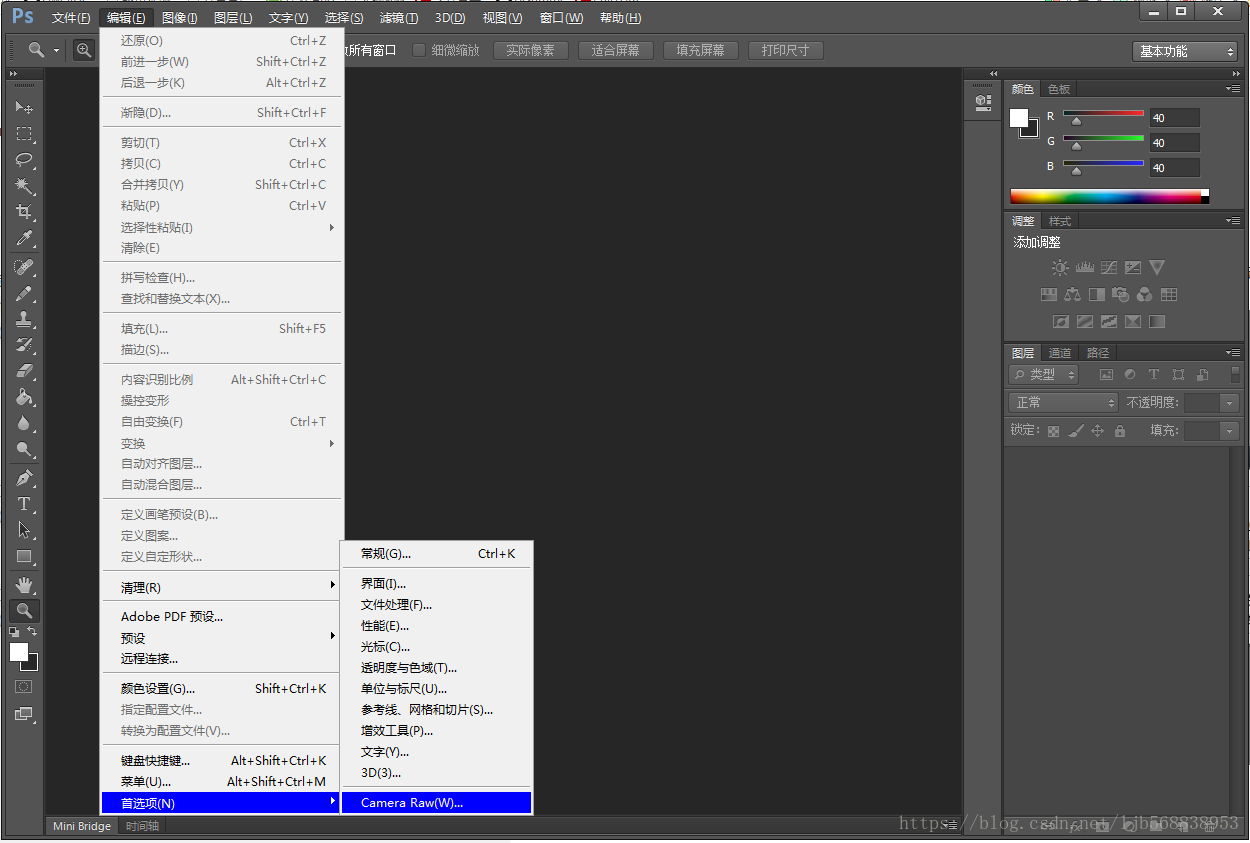
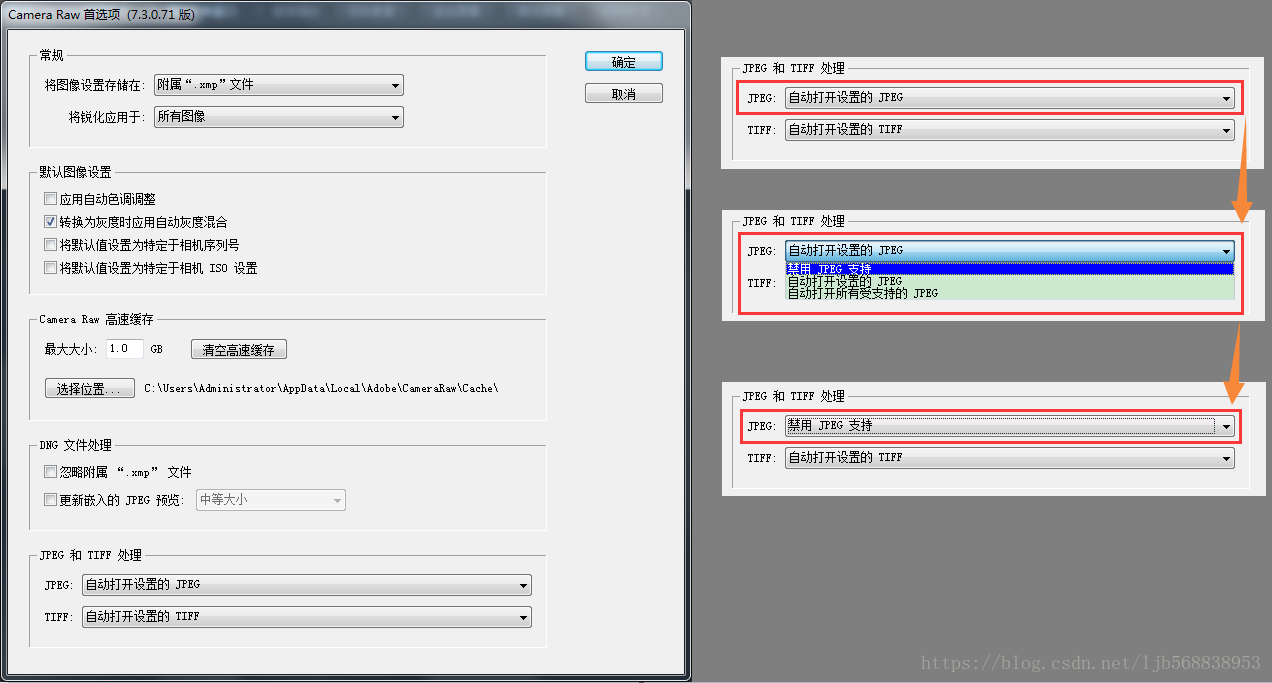
█ 裁剪成五寸照片:
● 五寸的规格是:3.5英寸X5英寸,像素为300。
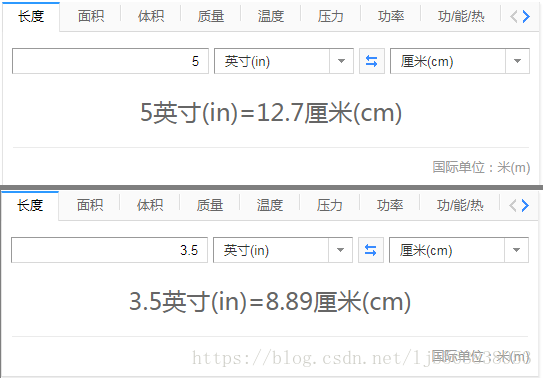
● 选择左侧任务栏中的【裁剪工具】→选择上方预选框中选择【大小和分辨率】→手动输入裁剪的尺寸【3.5英寸X5英寸,像素为300】:
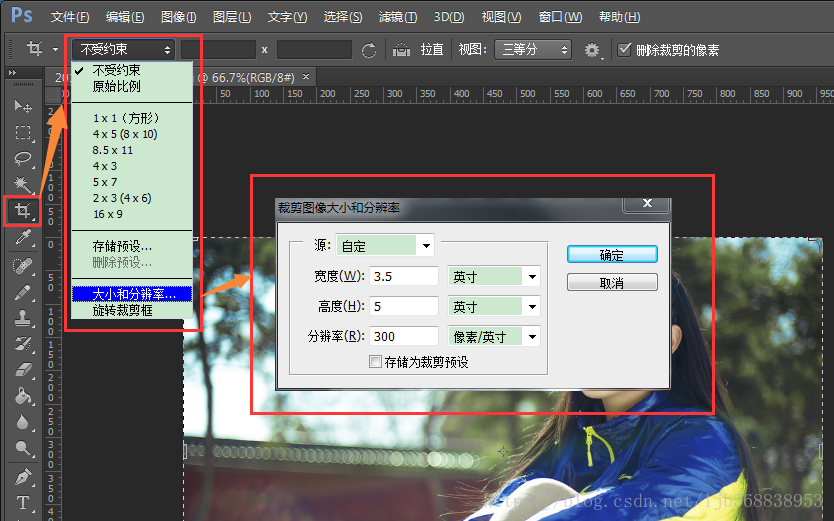
● 其实也可以直接按宽高的比例进行设置(如2X3、16X9),这里可以直接设置为3.5X5,再【存储预设】,方便下次使用。
█ 补充:
由于手机照片太多了,所以想要处理,打印一些拍照日期,以及合成之类,以下顺便提下,打印不同尺寸照片所需要的图片要求(仅供参考):
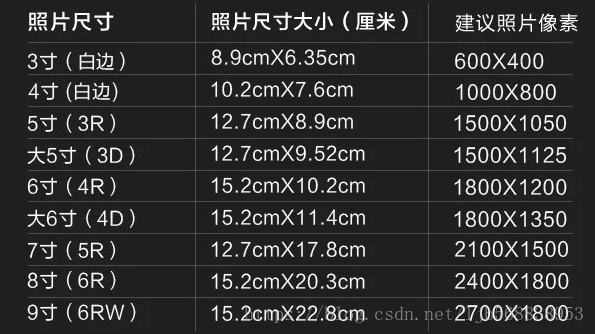
█ 相关资料:
● 1.2013-12-12 Photoshop如何自动裁切图片文档的透明空白区域_百度经验
● 2.2017-11-25 PS打开jpeg图片会弹出 camera raw5.2图片框,怎么回事呀_百度知道
● 3.2018-05-21 怎样用photoshop裁剪成五寸照片_百度经验
转载请注明出处:
https://blog.youkuaiyun.com/ljb568838953/article/details/82182886








 该博客围绕Photoshop学习展开,介绍了其常用功能及图片处理方法。包括自动删除图片多余透明区域、解决图片打开显示不全问题,以及将图片裁剪成五寸照片的操作步骤,还提及打印不同尺寸照片的图片要求及相关资料。
该博客围绕Photoshop学习展开,介绍了其常用功能及图片处理方法。包括自动删除图片多余透明区域、解决图片打开显示不全问题,以及将图片裁剪成五寸照片的操作步骤,还提及打印不同尺寸照片的图片要求及相关资料。
















 9627
9627

 被折叠的 条评论
为什么被折叠?
被折叠的 条评论
为什么被折叠?








